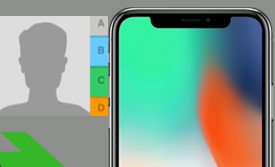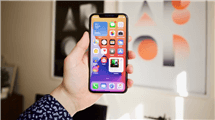iPhone: Fotos aus Backup so extrahieren
Viele Leute wissen vielleicht, wie man Fotos aus iTunes sichern kann, aber nur wenige wissen, wie man Extract mit Bildern vom iPhone zu sichern, so dass, wenn Sie mehr erfahren möchten, lesen Sie in dieser Anleitung. Diese Anleitung zeigt Ihnen, wie Sie eine extrahierte Sicherung mit Bildern vom iPhone erstellen können.
Wir speichern wichtige Daten in iTunes. Was tun Sie, wenn Sie sie brauchen? In dieser Anleitung erfahren Sie, wie Sie Fotos, Videos und andere Dateien von einem iOS Backup Ihres Geräts wiederherstellen können. Wenn Sie versehentlich einige Fotos vom iPhone gelöscht haben oder Ihr iPhone unzugänglich ist, zeigt Ihnen diese Anleitung, wie Sie Bilder aus dem iPhone Backup extrahieren können. Bitte lesen Sie weiter.
 Teil 1: Fotos aus iPhone Backup extrahieren – direkt aus dem iTunes
Teil 1: Fotos aus iPhone Backup extrahieren – direkt aus dem iTunes Teil 2: Bilder aus iPhone Backup extrahieren – mit PhoneRescue
Teil 2: Bilder aus iPhone Backup extrahieren – mit PhoneRescue Teil 3: So können Sie Ihr iPhone Fotos sichern
Teil 3: So können Sie Ihr iPhone Fotos sichernMethode 1: Fotos aus iPhone Backup extrahieren – direkt aus dem iTunes
Wenn Sie iTunes für die Datensicherung verwendet haben und nun Fotos aus dem iTunes-Backup extrahieren möchten, können Sie die folgenden Schritte ausführen, um den Vorgang abzuschließen.
Schritt 1: Verbinden Sie Ihr iPhone über das Lightning-Kabel mit Ihrem PC > Öffnen Sie iTunes > klicken Sie auf das iPhone-Symbol in der oberen linken Ecke.

iTunes-Gerät-Symbol
Schritt 2: Bitte klicken Sie auf “Backup wiederherstellen“.
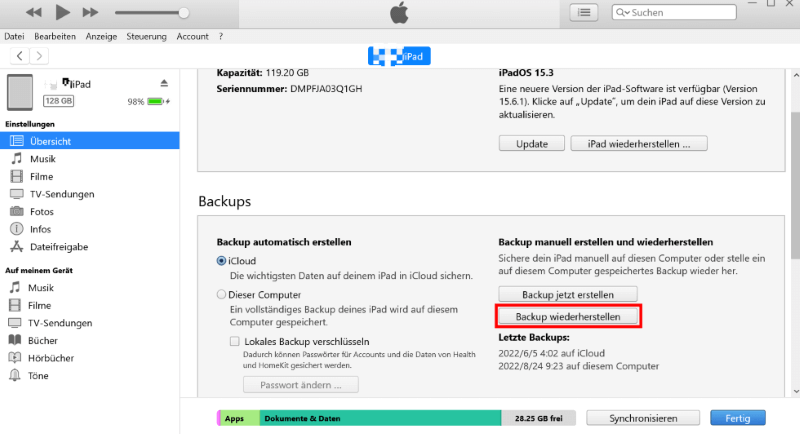
iTunes-Backup wiederherstellen
Schritt 3: Wählen Sie die Fotos aus, die Sie auf Ihr iPhone laden möchten > klicken Sie auf “Wiederherstellen” und bestätigen Sie.
Schritt 4: Wenn Sie zuvor ein Passwort zum Speichern der Sicherung festgelegt haben, geben Sie es bitte ein > klicken Sie zur Bestätigung auf OK.
Methode 2: Bilder aus iPhone Backup extrahieren – mit PhoneRescue
Wenn Sie denken, dass die Bilder aus iTunes Backup zu extrahieren zu kompliziert und langsam ist, können Sie auch die Alternative zu iTunes Backup versuchen: PhoneRescue für iOS, ein professionelles iOS-Wiederherstellungstool. Mit PhoneRescue können Sie Dateien selektiv nach Typ wiederherstellen, während Sie die Dateien in der Vorschau ansehen und die benötigten Fotos selektiv dem Zielgerät zuordnen können, entweder auf Ihrem PC oder auf Ihrem iPhone/iPad/iPod.
PhoneRescue hat die folgenden Vorteile gegenüber anderen Produkten.
- PhoneRescue unterstützt Sie beim Extrahieren von Fotos aus Ihren iPhone-Backups, ohne die Daten zu löschen.
- Mit PhoneRescue können Sie Fotos aus Ihrem iPhone-Backup auf Ihrem Computer ansehen und Fotos aus Ihrem Backup auf Ihren Computer oder Ihr neues iPhone 14 extrahieren.
- Mit PhoneRescue können Sie gelöschte Fotos direkt von Ihrem iPhone wiederherstellen, ohne sie vorher zu sichern.
- PhoneRescue unterstützt nur die Wiederherstellung von Fotos aus iTunes-Backups.
Jetzt können Sie PhoneRescue kostenlos herunterladen und ausprobieren, bitte lesen Sie die folgenden Schritte sorgfältig durch.
Gratis Herunterladen * 100% sauber & sicher
Schritt 1: Verbinden Sie Ihr iPhone über ein USB-Kabel mit Ihrem Computer und starten Sie PhoneRescue für iOS > Wählen Sie den Modus “Aus Backup wiederherstellen” (wenn Sie kein Backup haben, wählen Sie “Vom iOS Gerät wiederherstellen“) > klicken Sie auf den Knopf rechts unten.
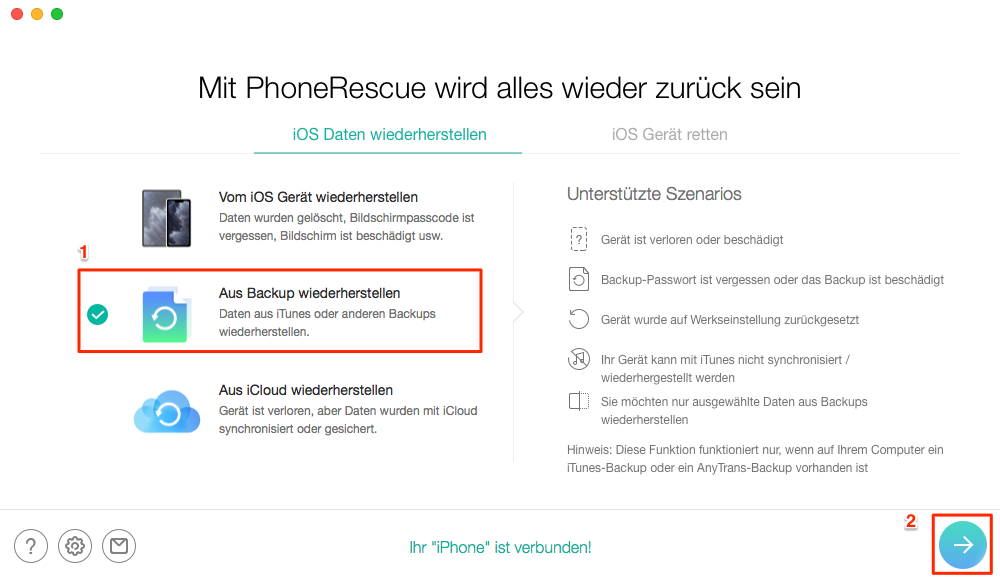
wiederherstellungsmodus-auswählen
Schritt 2: Wählen Sie das iPhone, das Sie wiederherstellen möchten, und die Sicherung aus > klicken Sie auf die Schaltfläche “![]() “.
“.
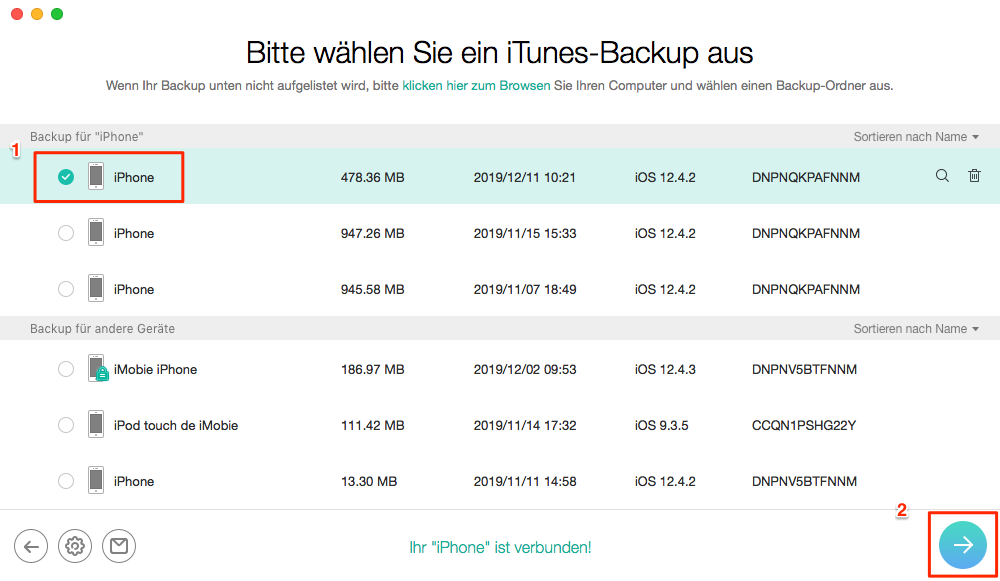
das-backup-auswaeheln
Schritt 3: Überprüfen Sie den Typ der Datei, die Sie wiederherstellen möchten > Klicken Sie auf die Schaltfläche “OK”.
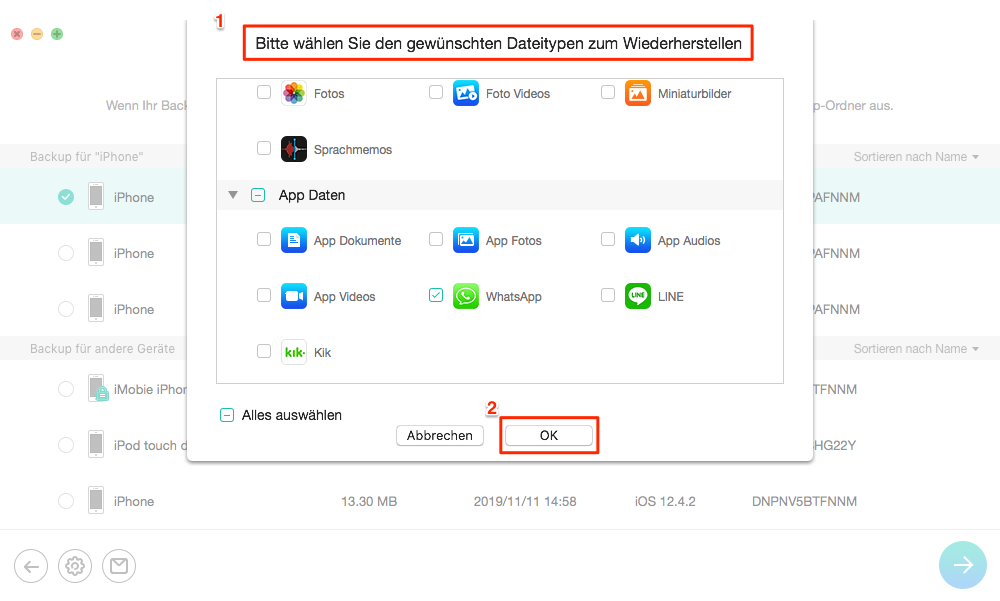
Backup vom iPhone wiederherstellen – Schritt 3
Schritt 4: PhoneRescue listet dann die Daten nach Dateityp auf > wählen Sie die gewünschten Daten aus > klicken Sie auf einen Button rechts unten, um sie entweder auf iPhone oder PC zu extrahieren.
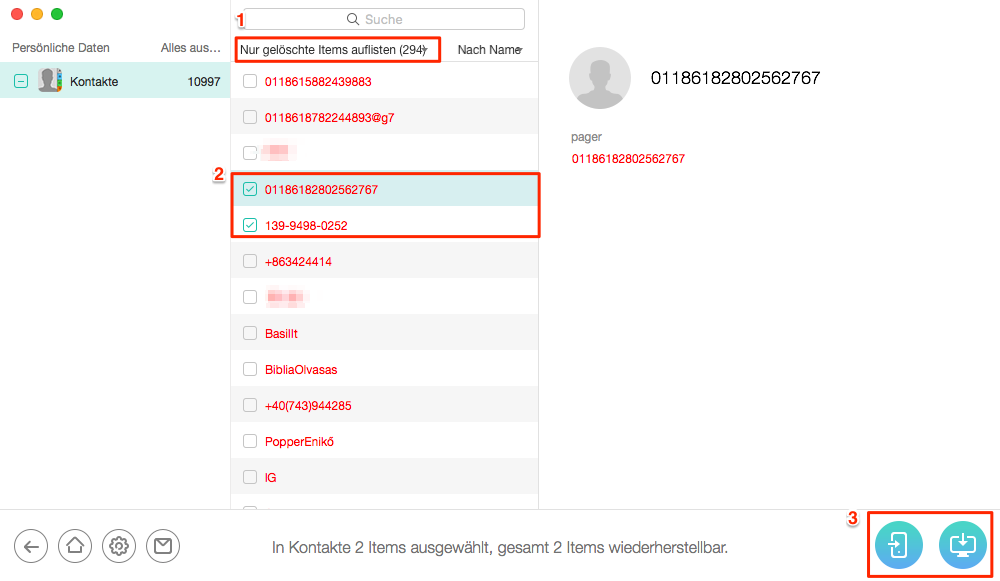
kontakte-auswaehlen
Bonus: So können Sie Ihr iPhone Fotos sichern
Neben iTunes und Phonerescue empfehlen wir auch AnyTrans, mit dem Sie einzelne Dateitypen wie Musik, Fotos, Nachrichten, Kontakte, Notizen usw. auf Ihrem Windows-PC/Mac sichern können.
Jetzt können Sie Anytrans kostenlos herunterladen und benutzen, bitte lesen Sie die folgenden Schritte sorgfältig durch.
Gratis Herunterladen * 100% sauber & sicher
Schritt 1: Verbinden Sie Ihr iPhone über das USB-Kabel mit Ihrem PC > Klicken Sie auf die Schaltfläche “Fotos“.

Auf Fotos klicken auf der Homepage
Schritt 2: Wählen Sie die Fotos aus, die Sie sichern möchten, und klicken Sie auf “Zum PC/Mac“.

Bilder auswählen und auf Zum PC klicken
Fazit
Diese Anleitung stellt Ihnen drei Methoden vor, mit denen Sie Bilder aus dem iPhone Backup extrahieren können. Neben dem gängigsten iTunes-Backup bietet dieser Artikel zwei weitere sichere und schnelle Alternativen: PhoneRescue und Anytrans. Wenn Sie Fotos schnell aus Ihrem iPhone-Backup extrahieren möchten, empfehlen wir Ihnen, PhoneRescue gleich herunterzuladen. Wenn Sie diese Anleitung nützlich finden, können Sie sie gerne mit Ihren Freunden teilen. Wenn Sie Fragen haben, senden Sie uns bitte eine E-Mail, um uns eine Nachricht zu hinterlassen.
Weitere Fragen über Produkt? Kontaktieren Sie bitte userem Support Team, um Lösungen schnell zu bekommen >